Como criar um DVD (cortesia Wikipedia.org)
- a transformação de formatos de vídeo em DVD
- Repita agora todo o processo de adicionar o ficheiro mas, desta vez, não utilize o filtro Resize.
Feito isso, terá dois segmentos com poucos segundos de filme, um com bordas e outro que ocupa todo o ecrã. Pode adicionar uma terceira versão, se quiser.
- Clique, então em Set Output (Escolha o tipo de saída), na parte superior da interface. Seleccione Standart Template->DVD->NTSC. Na opção aspect ratio, seleccione o mesmo aspect ratio que escolheu, anteriormente (16:9 para widescreen, e 4:3 para Standart) e faça clique em Select na parte inferior.
Deverá ver a seguinte janela:
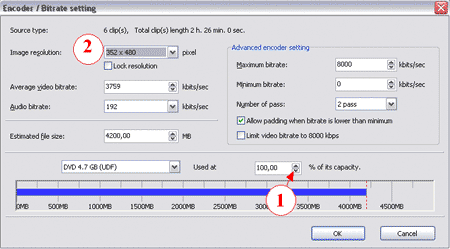
Caso a janela anterior não apareça, clique no botão Settings que indicámos na figura seguinte:
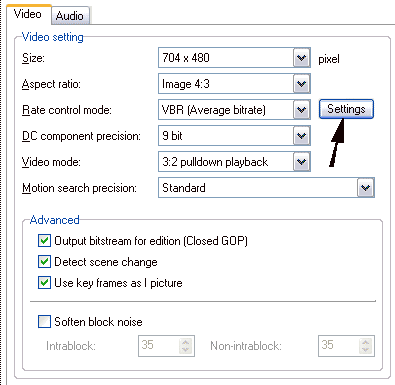
- Observe agora a barra azul indicada na primeira imagem desta página. Essa barra não pode passar do limite do DVD. Na etapa de testes, os vídeos são tão pequenos que é impossível que isto aconteça. Entretanto, quando estiver a fazer o DVD real, preste atenção para nunca extrapolar a capacidade de 100%, pois o vídeo convertido não caberá no DVD.
- Observe agora para o campo Image resolution (ponto 2 na primeira imagem). Certifique-se que está ajustado em 704×480, caso contrário terá uma imagem deformada como resultado.
- Pronto! Clique em OK e, de seguida em em Encode (codificar);
- Na secção Output path (Caminho de saída), selecione Output clips separetly (Criar clips independentes), para reduzir as hipóteses de bloqueio do programa e facilitar a posterior criação de capítulos;
- Na opção Preview frequency (Frequencia da prévia), dentro da secção Encoder setting (Configuração do codificador), selecione No Preview, para desligar a visualização do vídeo durante o processo de codificação, o que acelera o processo em si;
- Ainda na mesma secção e com o propósito de acelerar o processo de criação do vídeo final, seleccione Highest em ambas as opções de Task priority (Prioridade da tarefa);
- Então, faça clique em Start output e aguarde a finalização da codificação. Como é apenas um teste, não deve demorar muito. Os vídeos normais de 1 ou duas horas podem demorar de 10 a 30 horas para ficarem prontos, conforme a velocidade da máquina.
Os ficheiros finais serão filmes em MPEG e estarão prontos para utilização no DVD Lab Pro, sobre o qual falamos na próxima página deste tutorial…
tags: Dicas
| Se gostou desse artigo... | |
:: |
receba as novidades deste site por e-mail! |







